win10系统添加新硬盘识别不了怎么办?
电脑无法识别硬盘是很多win10系统用户经常会遇到的问题。那么,导致该问题发生的原因有哪些?我们又该如何应对呢?接下来,小编就向大家分享windows10系统识别不了硬盘的原因和具体解决方案。
今天小编给大家介绍win10系统添加硬盘后识别不了的解决方案,使用win10系统过程中,一些用户会为电脑增加机械硬盘解决储存问题,当你遇到添加硬盘后识别不了的问题而困扰时,可参照以下的方法进行解决。希望大家会喜欢。
win10系统添加新硬盘识别不了的解决方法:
方法一:
1、在我的电脑/计算机上,点击鼠标 右键
选择 管理
打开 磁盘管理,从这时可以看到新加的硬盘
2、点击 新硬盘 系统会自动打开
初始化提示,大于2T,选GPT,返之 ,MBR。
3、初始化很快就完成了,现在可以看到一个完全空的硬盘;

4、下面进行分区,只做个例子,具体大小,可自行分配;
5、比如说,分个完整大小为50G的ntfs格式分区 ;
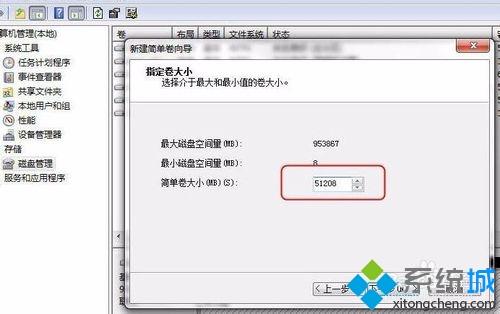
6、这样就有一个50G的 K盘,可以用了.剩余的容量,可重复以上步骤进行分区.建议不要分太多盘,1T的分3个左右,就好了。

方法二:
1、从网络下载amd sata controller驱动,下载后将其解压出来
2、打开设备管理器,展开IDE ATA ATAPI控制器,接着右键栏目下系统自带的控制器并选择更新驱动程序,选择“浏览计算机以查找计算机驱动软件”
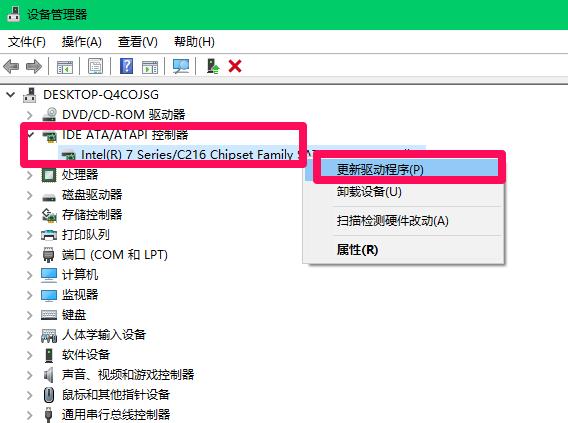
3、待安装完毕,就能够解决无法识别机械硬盘的问题了
以上介绍的内容就是关于win10系统添加新硬盘后识别不了的解决方法,不知道大家学会了没有,如果你也遇到了这样的问题的话可以按照小编的方法自己尝试一下,希望可以帮助大家解决问题,谢谢!!!!了解更多的教程资讯清关注我们系统天地网站~~~~










 苏公网安备32032202000432
苏公网安备32032202000432